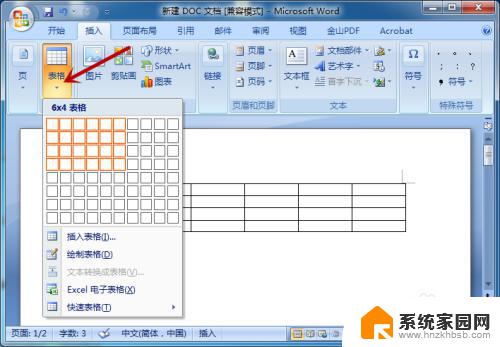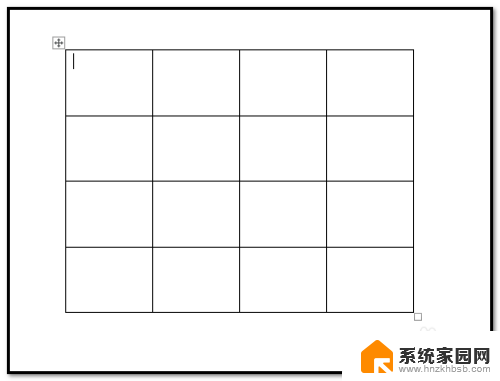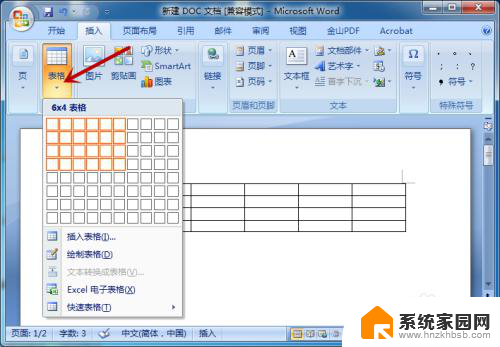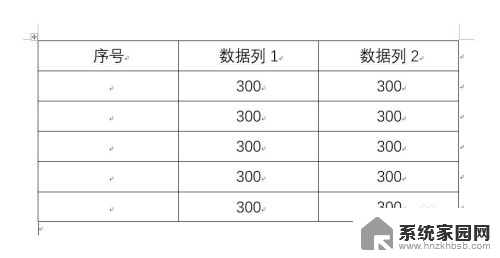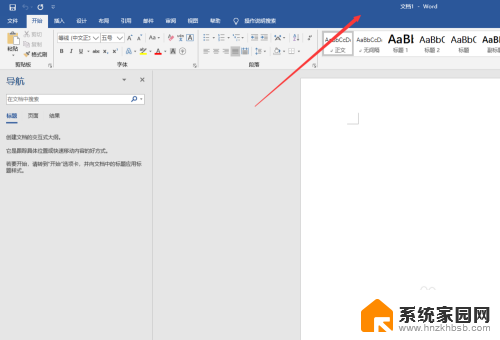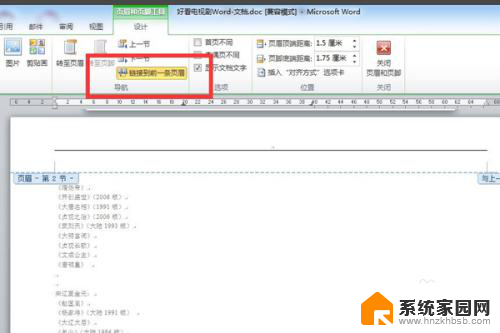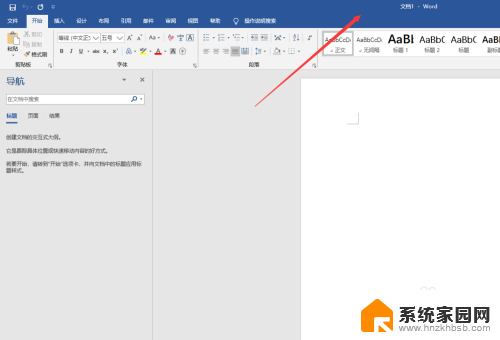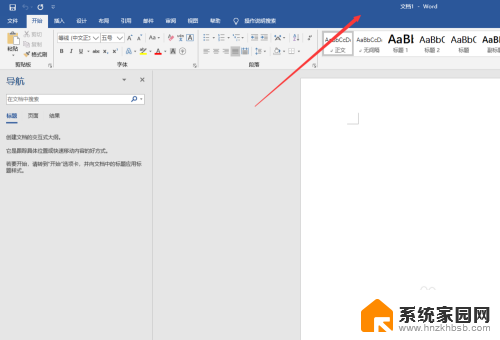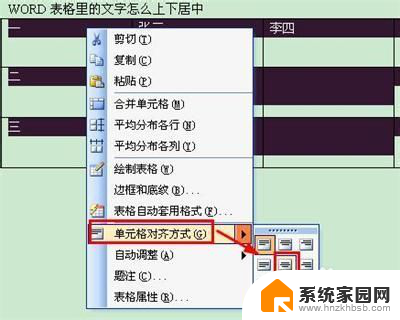word表格下一页自动续表 WORD中表格如何设置自动换页加续表
更新时间:2024-07-12 17:45:55作者:yang
在处理长篇文章编辑时,如何设置自动换页和续表是非常重要的,在WORD中,通过合理设置表格的属性,可以使表格在跨页时自动换页并续表,避免内容的断裂和混乱。这样不仅可以提高文档的整体美观度,还能让读者更加方便地阅读和理解内容。如果不熟悉设置方法,可以查阅WORD的使用手册或在线教程,以便更好地掌握这一功能。
具体方法:
1.
打开word
打开word表格,这个表格可以看到分成了2页。
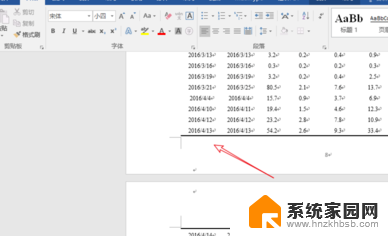
2.
光标移到开头的位置
将鼠标的光标移到第二页第一行最开头的位置。
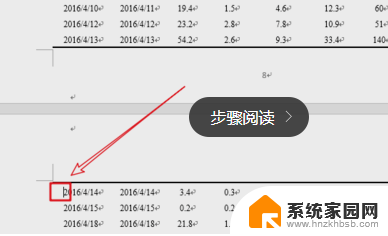
3.
按住ctrl+shift+enter
按住键盘ctrl+shift+enter,然后word表格分成两个了。
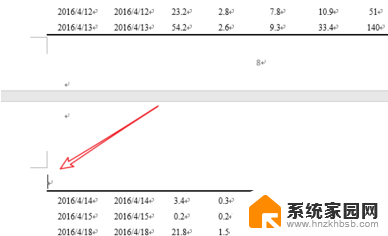
4.
点击表格工具
将鼠标的光标移到第二页第一行开头的位置,点击表格工具下面的布局里的拆分表格。然后word表格分成了两个。
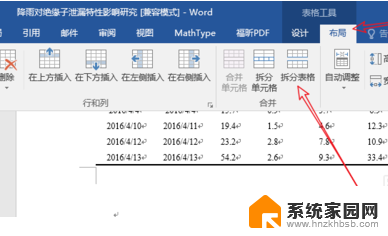
5.
完成
改行输入续表名称,选中右对齐就行了。
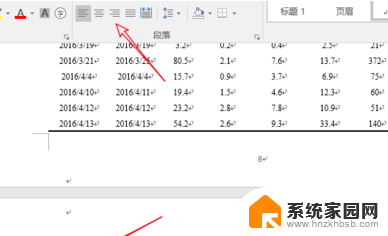
以上就是关于word表格下一页自动续表的全部内容,如果有遇到相同情况的用户,可以按照以上方法解决。